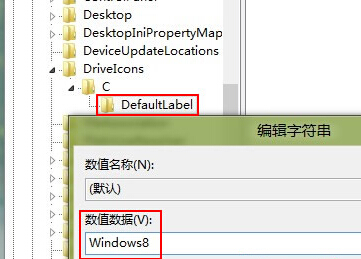當咱們的電腦被購買來的時候,一般都已經安裝上了系統,默認安裝的系統一般都會有好幾個磁盤,例如大家比較熟悉的C盤、D盤、E盤等等,但是相同的是,這些磁盤都會以這樣的字符來命名,不過對於很多用戶來說,卻覺得這樣的名字太過簡單,沒有個性色彩。不過沒關系,在咱們windows系統中,是有重命名的功能的,而這個C盤,也是可以重命名的。不過最近,卻有使用win8系統的用戶發現,自己的win8電腦在重命名C盤的時候,居然出現了無法修改名稱的錯誤提示,那麼這樣的問題,咱們要如何解決呢?下面,小編就來詳細的介紹一下吧!
1.首先,咱們需要返回到win8系統的傳統桌面位置,之後,咱們同時按下鍵盤上的win+R快捷鍵打開電腦的運行窗口,在打開的運行窗口中,咱們輸入regedit並單擊回車,這樣,咱們就可以打開win8系統的注冊表編輯器窗口了。
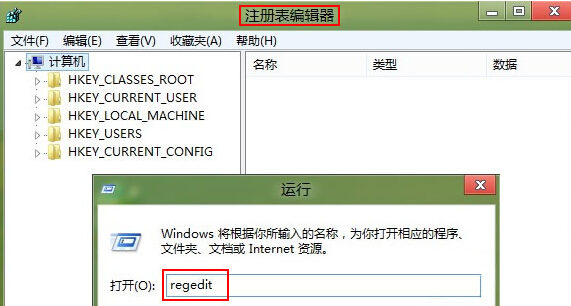
2.在打開的注冊表編輯器窗口中,咱們在左側菜單中找到DriveIcons文件夾,然後進入DriveIcons新建一個“項(K)”,命名為“C”,然後進入C新建一個“項(K)”,並重新命名為“DefaultLabel”。
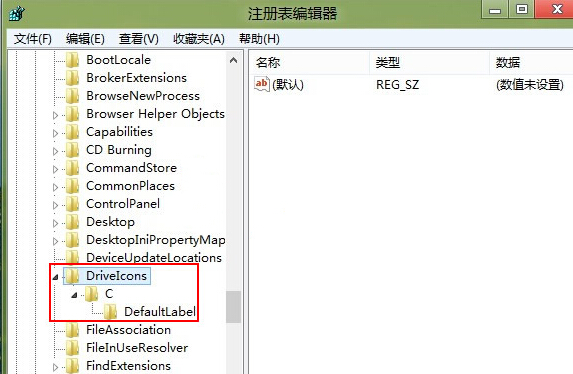
3.完成後咱們單擊“DefaultLabel”,打開“默認”並修改字符串值為“Windows8”,最後點擊確定保存就可以了。